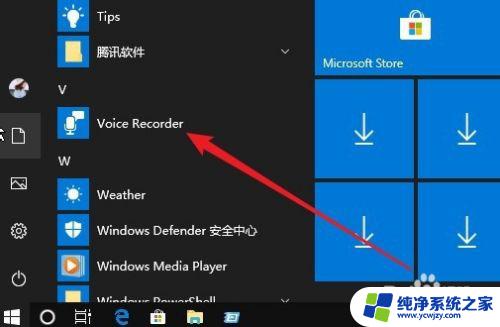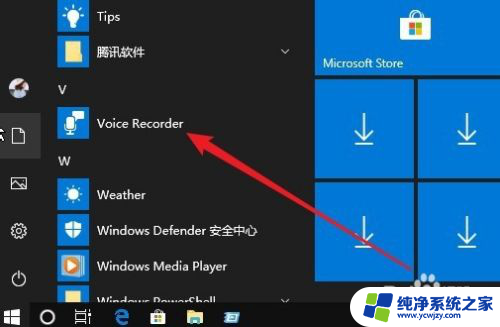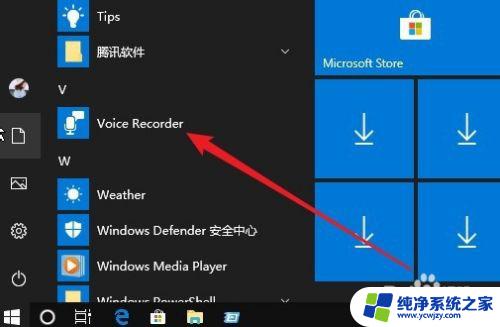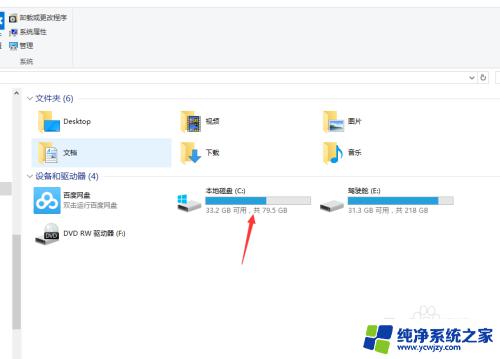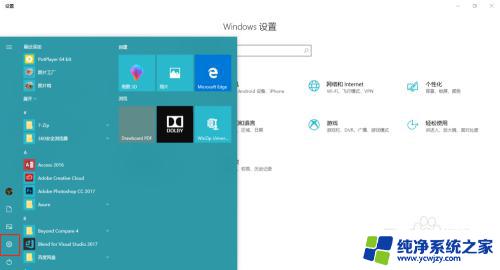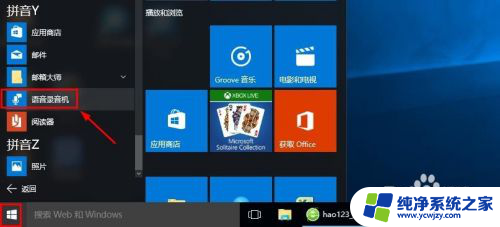微软自带录音机怎么用 Win10系统自带的录音机在哪里可以找到
更新时间:2024-01-21 17:01:38作者:xiaoliu
随着科技的不断进步,我们的计算机系统也在不断升级和改进,微软自带的录音机作为Win10系统的一部分,为我们提供了方便快捷的音频录制功能。你知道在Win10系统中,这个录音机在哪里可以找到吗?通过本文我们将为您介绍Win10系统自带录音机的使用方法和位置,帮助您更好地利用这一功能。无论是录制演讲稿、制作音频文件还是进行语音记录,Win10系统自带的录音机都能满足您的需求。让我们一起来了解一下吧!
具体方法:
1.在Windows10系统点击开始菜单中的Voice Recorder的菜单项。
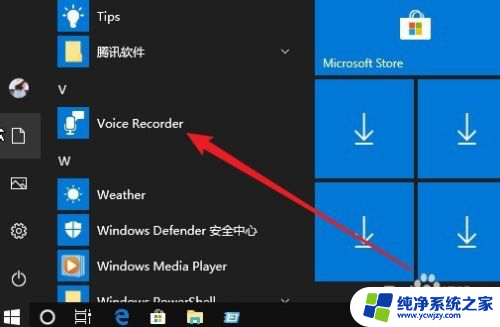
2.这时就会打开Windows10的录音机主界面,点击左下角的“录音”按钮。
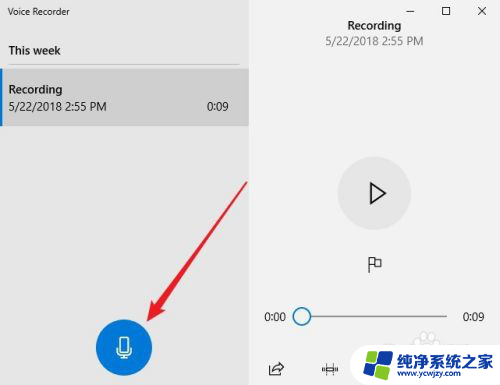
3.就可以直接录音声音了,录制完成后会在左上角看到录音列表。
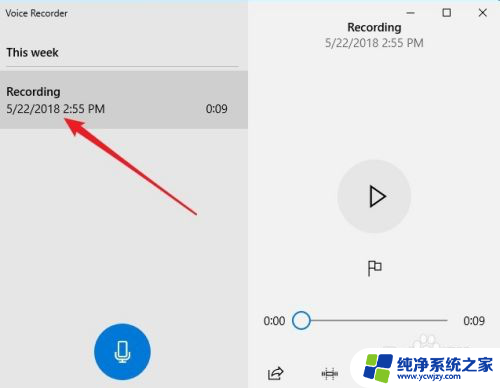
4.我们可以在截取录音片段,只需要在播放的时候插入一个开始与结束的标记。然后点击确认按钮即可。
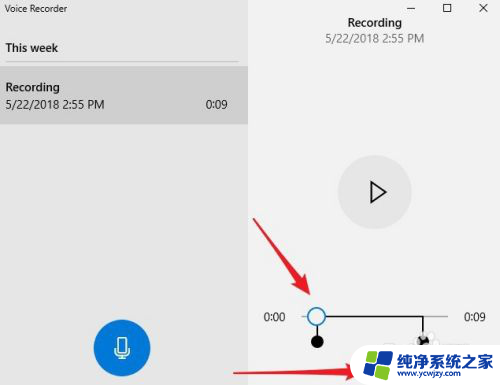
5.如果想要删除原来的录音文件,只需要选中该文件。点击右下角的“删除”按钮即可。
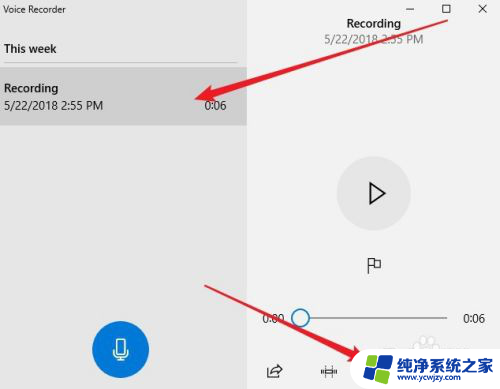
以上是微软自带录音机的完整使用说明,如果遇到类似情况,按照以上操作进行解决即可,非常简单快速,一步到位。